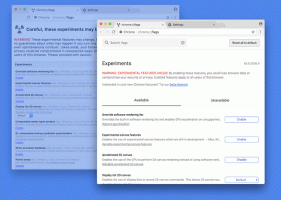Rearanjați sau ștergeți comenzile din meniul Win + X în Windows 10
Cum să rearanjați sau să ștergeți comenzile din meniul Win + X în Windows 10
În Windows 8, Microsoft a introdus o funcție pentru utilizatorii de mouse, care poate fi accesată cu un clic dreapta în colțul din stânga jos al ecranului - meniul Win+X. În Windows 8.1 și Windows 10, puteți pur și simplu să faceți clic dreapta pe butonul Start pentru a-l afișa. Acest meniu are comenzi rapide către instrumente administrative utile și funcții de sistem. Deși nu este o parte personalizabilă a Windows 10, puteți rearanja elementele de meniu și le puteți șterge pe cele pe care nu le utilizați niciodată.
Cu toate acestea, nu este o parte personalizabilă a sistemului de operare. Utilizatorul nu poate adăuga aplicațiile și comenzile dorite pe care le dorește în meniul Win+X.
- Faceți clic dreapta pe butonul Start. În loc de meniul contextual al barei de activități, Windows 10 arată meniul Win + X.
- Sau apăsați tastele de comandă rapidă Win + X de pe tastatură.
Conținutul meniului Win+X
Intrările din meniul Win+X sunt de fapt toate fișiere de comenzi rapide (.LNK). Sunt depozitate în
%LocalAppdata%\Microsoft\Windows\WinX folder, organizat în trei subdosare, Grupul 1, Grupul 2 și Grupul 3. Fiecare dintre subfoldere reprezintă o secțiune a meniului Win + X.
- Grupa 1 - secțiunea de jos,
- Grupa 2 - mijloc,
- Grupa 3 - sus.
Personalizarea meniului Win+X nu este o sarcină ușoară, deoarece Microsoft în mod intenționat a făcut-o mai greu la personalizează-l pentru a împiedica aplicațiile terțe să abuzeze de el și să-și pună propriile comenzi rapide acolo. Comenzile rapide sunt toate speciale - sunt transmise printr-o funcție de hashing API Windows și hash-ul este apoi stocat în acele comenzi rapide. Prezența lui spune meniului Win+X că scurtătura este „aprobată” și abia atunci va apărea în meniu, altfel va fi ignorată.
Cu toate acestea, puteți muta sau rearanja intrările din meniul Win+X fără a utiliza instrumente terțe. Iată cum se poate face. Folosesc intrarea Setări ca exemplu de procedură.
Pentru a rearanja comenzile din meniul Win + X în Windows 10,
- Deschis Explorator de fișiere.
- Accesați folderul
%LocalAppdata%\Microsoft\Windows\WinX. Lipiți această cale în bara de adrese a File Explorer și apăsați butonul introduce cheie. - Deschide
Grupa 2folder și tăiați (Ctrl + X) cel Panou de control articol. - Lipiți-l în
Grupa 1pliant. - Voila, elementul Setări este acum în partea de jos, împreună cu intrarea pe desktop!
Sfat: Dacă vedeți intrări duplicat, doar reporniți Explorer sau Sign out și conectați-vă înapoi.
Notă: Rețineți că Microsoft poate implementa mai multe modificări în Windows 10, astfel încât acest truc poate înceta să funcționeze în orice moment. Dacă nu funcționează pentru dvs., vă rugăm să lăsați un comentariu și să specificați versiunea Windows 10 și numărul său de versiune.
Acum, să vedem cum să eliminați o intrare din meniul Win + X.
Pentru a șterge o comandă de meniu Win+X în Windows 10,
- Deschis Explorator de fișiere.
- Accesați folderul
%LocalAppdata%\Microsoft\Windows\WinX. Lipiți această cale în bara de adrese a File Explorer și apăsați butonul introduce cheie. - Deschideți folderul Group1 (jos), Group2 (din mijloc) sau Group3 (sus) pentru a găsi comanda rapidă necesară.
- A tăia (Ctrl + X) elementul pe care doriți să îl eliminați. De exemplu, Group3\System.
- Lipiți în folderul rădăcină,
%LocalAppdata%\Microsoft\Windows\WinX. - Intrarea a dispărut din meniul Win+X.
Inainte de:
După:
Avertizare! Nu *șterge* niciuna dintre comenzile rapide folosind comanda „Șterge”. În caz contrar, nu le vei putea restaura rapid dacă te răzgândești mai târziu.
Restaurați elementele șterse
Pentru a restabili orice element șters, mutați-l din %LocalAppdata%\Microsoft\Windows\WinX folderul înapoi la locația sa inițială sub Grupa 1.. Grupa 3 subfolder.
Personalizare suplimentară
Poti de asemenea redenumiți comenzile rapide Win+X Menu în Windows 10 fără a utiliza instrumente terțe.
În cele din urmă, pentru a personaliza meniul utilizator Win+X, puteți utiliza Editor de meniu Win + X aplicația. Win+X Menu Editor este un instrument gratuit cu o GUI ușor de utilizat, care nu corectează niciun fișier de sistem pentru a dezactiva verificarea hash. Folosind-o, puteți adăuga sau elimina comenzi rapide în meniul Win+X, le puteți schimba numele și ordinea.
Puteți descărca Win+X Menu Editor de aici.
Asta e.